

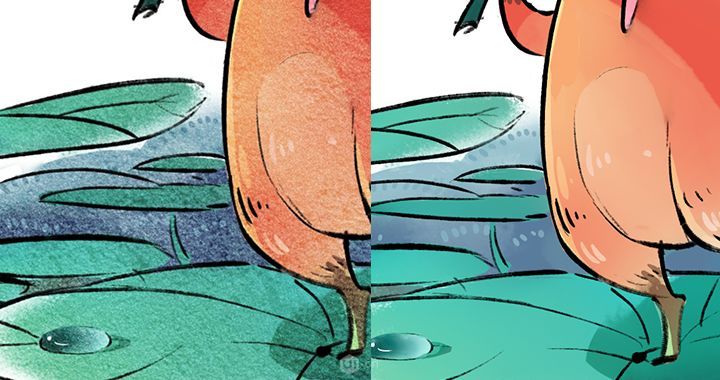
|
本站电脑知识提供应用软件知识,计算机网络软件知识,计算机系统工具知识,电脑配置知识,电脑故障排除和电脑常识大全,帮助您更好的学习电脑!不为别的,只因有共同的爱好,为软件和互联网发展出一分力! 小伙伴们你们知道PS如何制作踩在荷叶上小狐狸插画呢?今天小编很乐意与大家分享PS给踩在荷叶上小狐狸制作水泥纹理插画教程感兴趣的可以来了解了解哦。 首先我们先来看一下完整效果图 
再放大一点放大看看局部放大看看有无材质的对比图 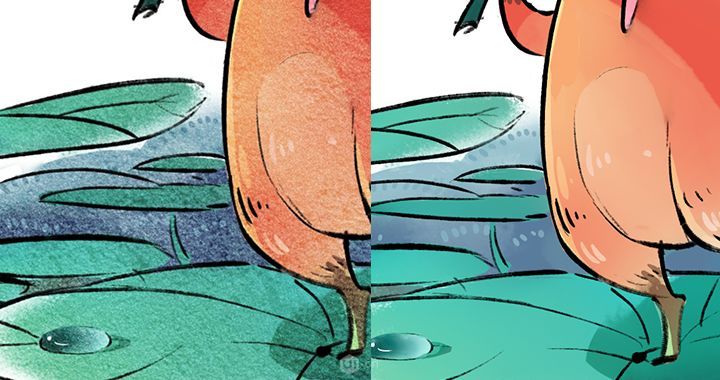
上面这种磨砂的纸张效果到底是怎么做的呢? 第一步:用浏览器搜索图片“水泥墙” 
第二步:处理水泥墙图片 先将他拉进PS里填充画布,根据画布大小进行调整,复制,放大,变形等,如果你的图片是彩色的话,那么图片需要去色【图像-调整-去色】,尽量保证是灰阶 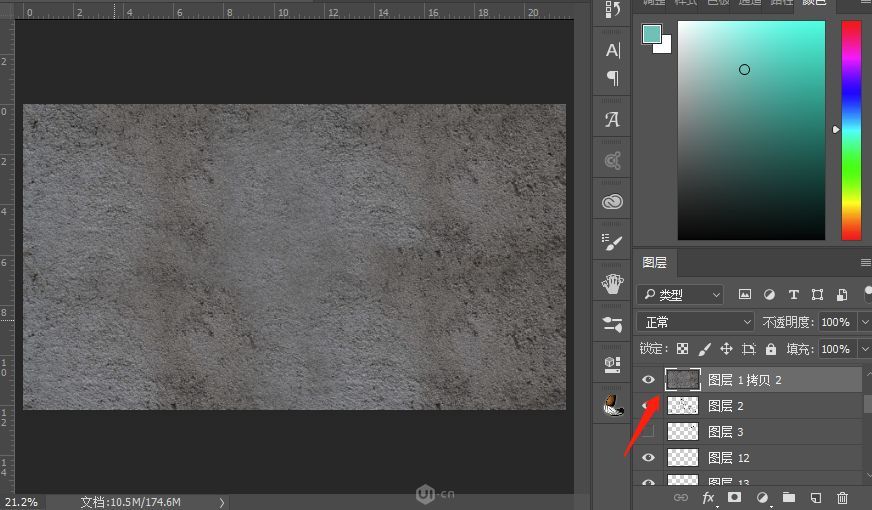
这个时候发现墙壁的颗粒太大了,于是我添加了一点噪点,添加杂色【滤镜-杂色-添加杂色】 第三步:勾选单色 分布和数量自由调整,这样调整一下纹理颗粒会细腻一些,这里我还调整了一下色阶,其实就是黑白对比加强了一下。 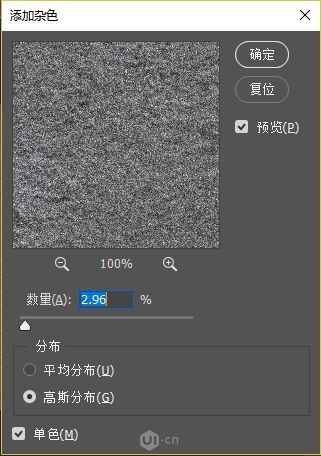
第四步:调整图层的混合模式改为叠加,透明度随意。将其置于所以图层最上方 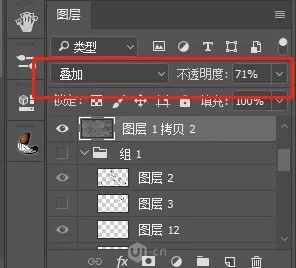
第五步:开始作画 然后我们就可以起稿开始画画了,因为图层最上方有了水泥墙材质,所以可以随时看到这种纹理效果 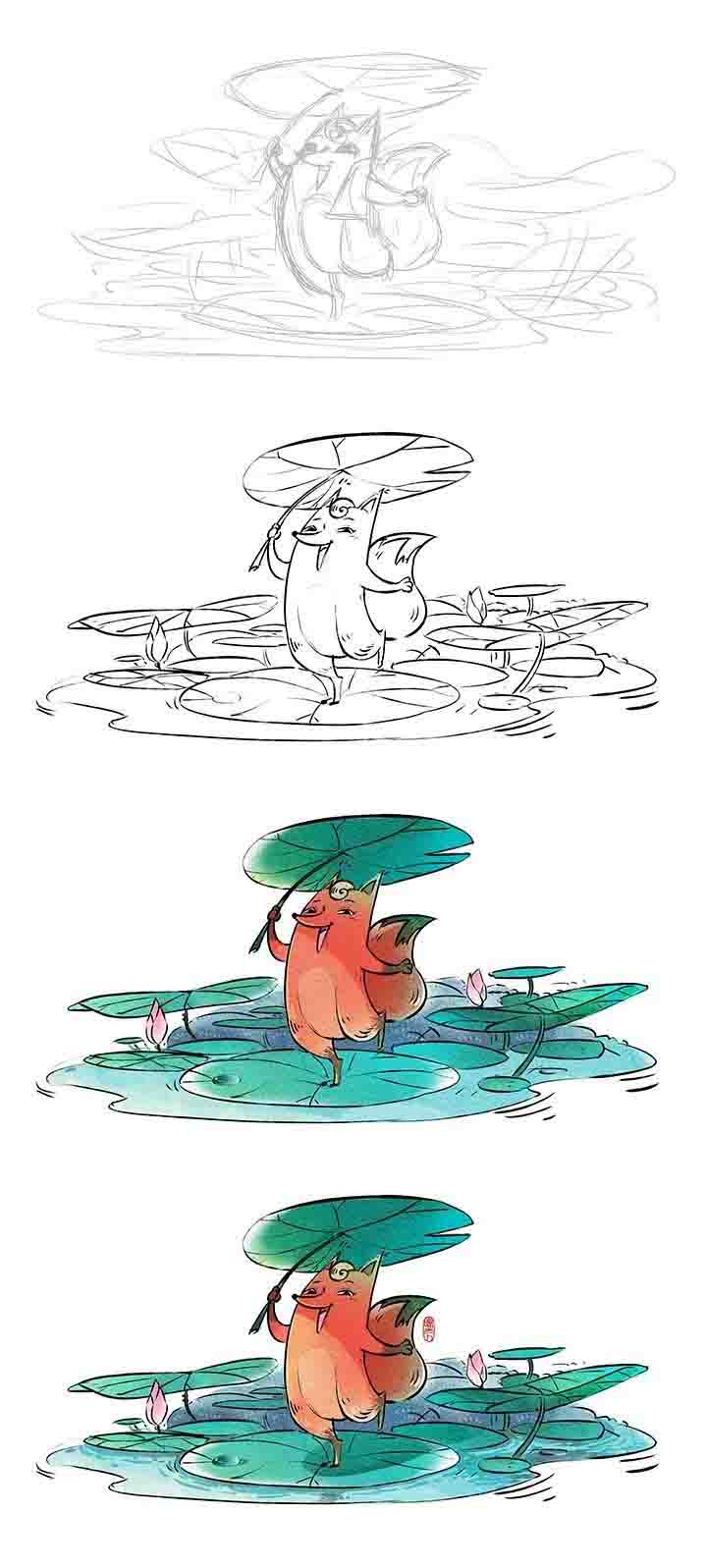
本文介绍的是水泥墙纹理的制作方法,别的纹理原理一样,大家可以都试试。 学习教程快速掌握从入门到精通的电脑知识 |
温馨提示:喜欢本站的话,请收藏一下本站!